Найдите программу для сокращения видео на Windows, Mac и мобильных устройствах
Иногда вы можете записать длинное видео и предпочитаете сделать его короче или удалить ненужные части. Возможно, вы хотите передать видеофайл, но это не удалось, поскольку он должен быть короче. Возможно, это связано с тем, что в нем есть ненужные детали, которые вам вообще не нужны. Кроме того, вы хотите загрузить их в свои учетные записи в социальных сетях, но они поддерживают только короткие видео. Поэтому сокращение продолжительности вашего видео — лучшее решение. Это поможет сократить общую продолжительность или время работы вашего видеофайла. Кроме того, это подчеркнет ваше основное содержание или тему. Этот пост покажет вам как сократить видео быстро и легко. Для начала перейдите к следующим частям.
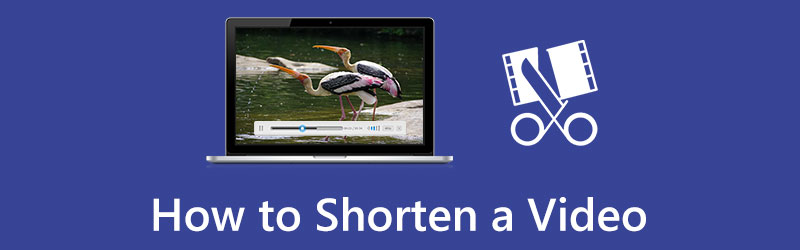
- СПИСОК РУКОВОДСТВ
- Часть 1. Как сократить видео с помощью ArkThinker
- Часть 2. Как сократить видео на iPhone и Android
- Часть 3. Часто задаваемые вопросы о коротких видео
Часть 1. Как сократить видео с помощью ArkThinker
ArkThinker Конвертер видео Ultimate надежен независимо от того, работаете ли вы на Mac или устройстве Windows. Эта программа представляет собой аудио- и видеоредактор с множеством инструментов редактирования, доступ к которым можно получить в разделе «Панель инструментов». При использовании этой программы у вас есть два варианта уменьшения длины видео. Вы можете обрезать видео и в то же время ускорить его. Это сократит общую продолжительность и удалит из видео ненужные части.
Эта программа имеет встроенный триммер видео, который позволяет легко обрезать длину видео с помощью опции разделения. Он автоматически сохранит выбранные вами части видео и исключит ненужные. С другой стороны, он также имеет встроенный инструмент контроллера скорости видео, который позволяет ускорить воспроизведение вашего видео. После этого ваше видео можно будет воспроизводить или смотреть намного быстрее, чем раньше.
1. Обрезать видео, чтобы сократить видео
В этой части представлены полезные инструкции по обрезке и сокращению длины вашего видео. Чтобы начать процесс, выполните указанные шаги.
Загрузить и установить
Прежде всего скачайте и установите программу на свое устройство. Затем, как только программа установится, запустите ее.
Навигация по триммеру видео
В главном интерфейсе программы щелкните вкладку «Панель инструментов», и вы увидите в списке множество инструментов. Из имеющихся инструментов найдите Видео Триммер. Этот инструмент позволяет обрезать видео и сделать его короче, чем раньше.
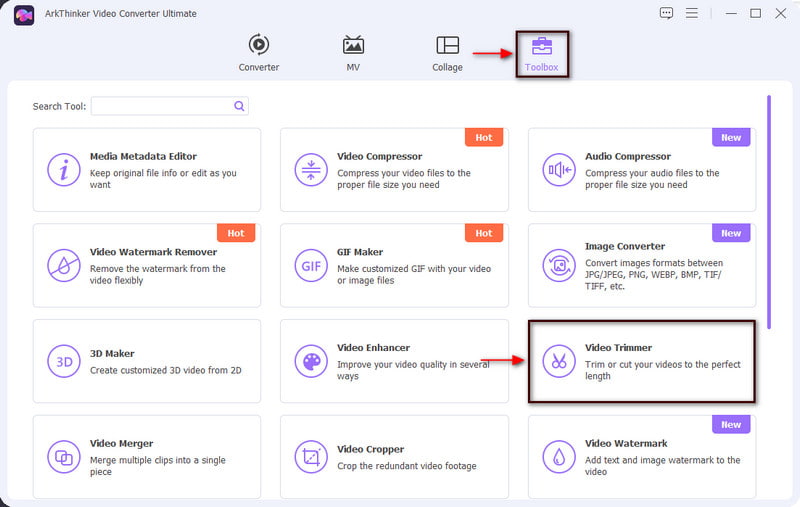
Добавьте свое видео
После того, как вы нажмете «Триммер видео», щелкните значок (+) на экране. Оттуда добавьте из папки видео, которое хотите сократить.
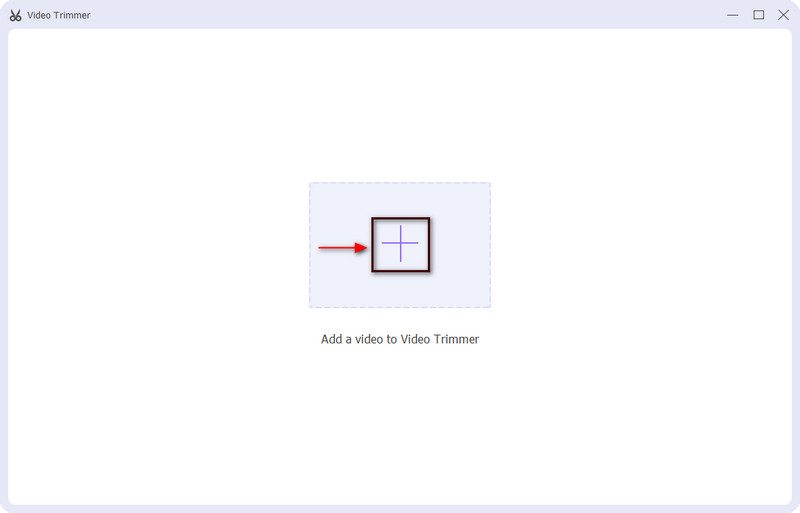
Уменьшите длину видео
На своем экране вы увидите экран предварительного просмотра и инструменты редактирования, которые вы будете использовать, чтобы сократить длину вашего видео. Перетащите ползунок влево или вправо, чтобы сократить продолжительность видео. Он сохранит выбранную часть и удалит остальные.
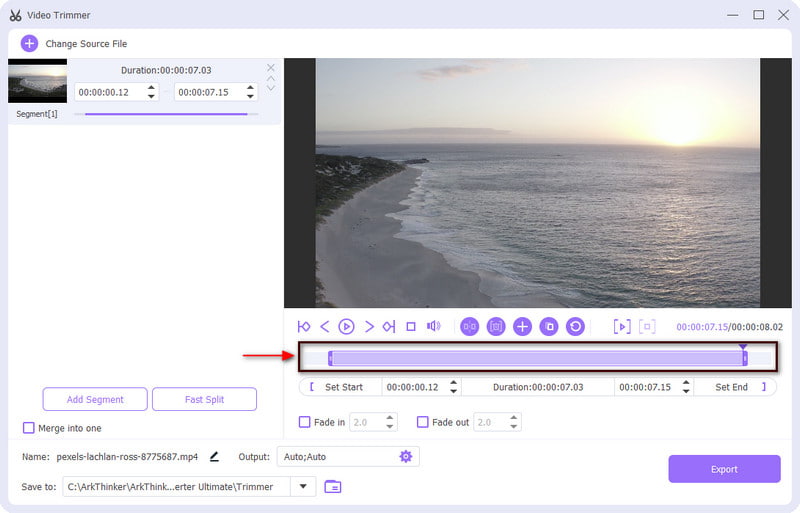
Экспортируйте свое видео
После того, как вы завершили сегмент до желаемой длины, нажмите кнопку Экспорт кнопку в левом нижнем углу экрана. После этого вырезанная версия видео будет сохранена в вашей папке.
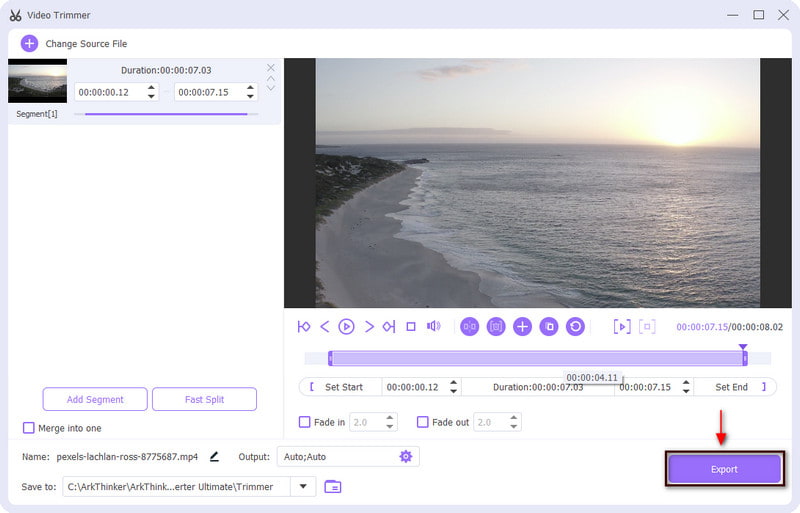
2. Ускорьте видео, чтобы сделать его коротким
В этой части представлено полезное руководство по сокращению времени воспроизведения вашего видео.
Навигация по контроллеру скорости видео
На Вкладка «Панель инструментов», искать Контроллер скорости видео. Этот инструмент позволяет вам изменять скорость вашего видеоклипа.
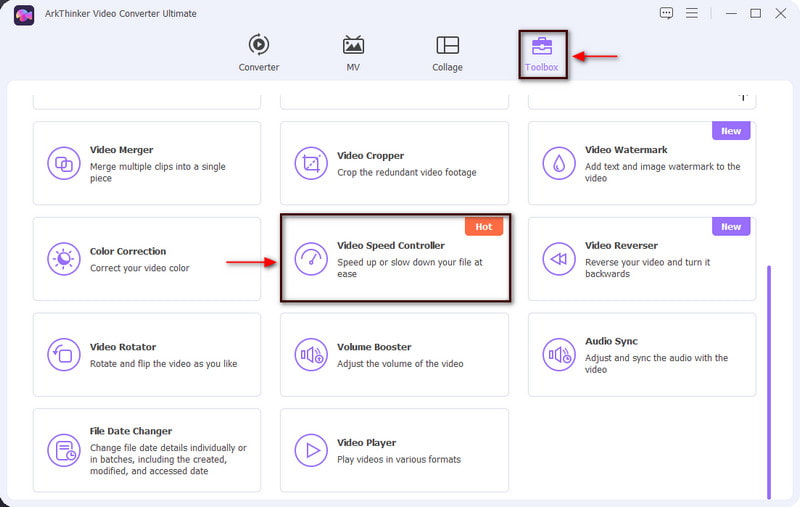
Загрузите свое видео
После того, как вы нажмете «Контроллер скорости видео», появится (+) появится на вашем экране. Нажмите на него, и он автоматически направит вас в вашу папку. В своей папке выберите видео, для которого хотите изменить скорость видео. .
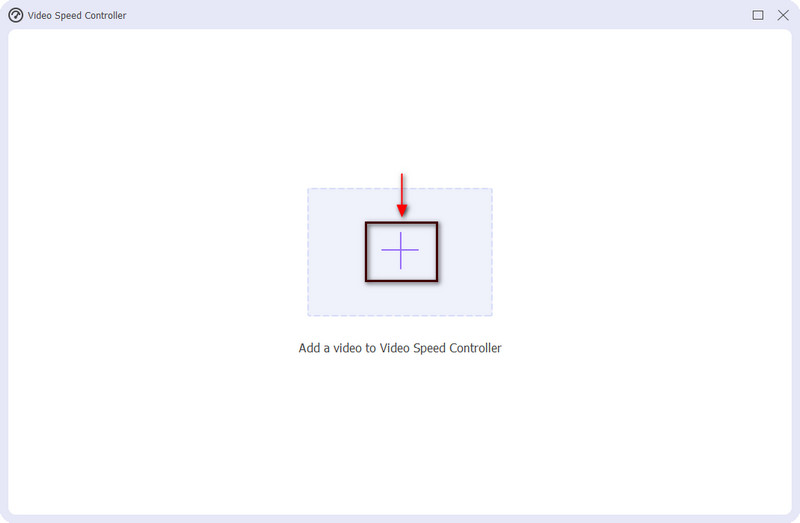
Выберите скорость видео
На экране вы увидите воспроизводимое видео на экране предварительного просмотра, а ниже указаны скорости видео, которые вы можете выбрать. Если вы хотите замедлить скорость видео, выберите 0,125X, 0,25X, 0,5X и 0,75X. Кроме того, если вы хотите ускорить темп, выберите 1,25X, 1,5X, 2X, 4X и 9X. Кроме того, нажмите кнопку Выход настройку в нижней части экрана. Вы можете изменить формат видео, разрешение, частоту кадров и качество. После завершения нажмите кнопку ХОРОШО кнопку, чтобы сохранить изменения.
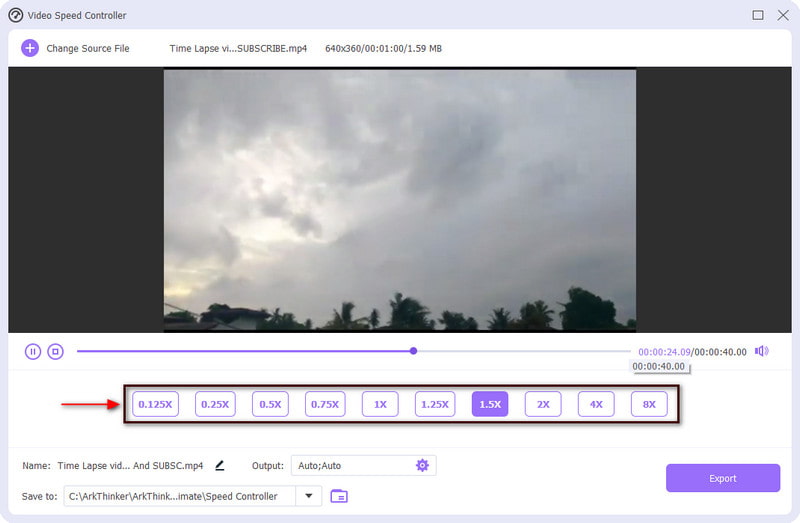
Сохраните свое видео
После завершения нажмите кнопку Экспорт кнопку в левом нижнем углу экрана. После этого подождите несколько секунд, чтобы начать операцию экспорта. Отредактированная версия видео будет сохранена непосредственно в вашей папке.
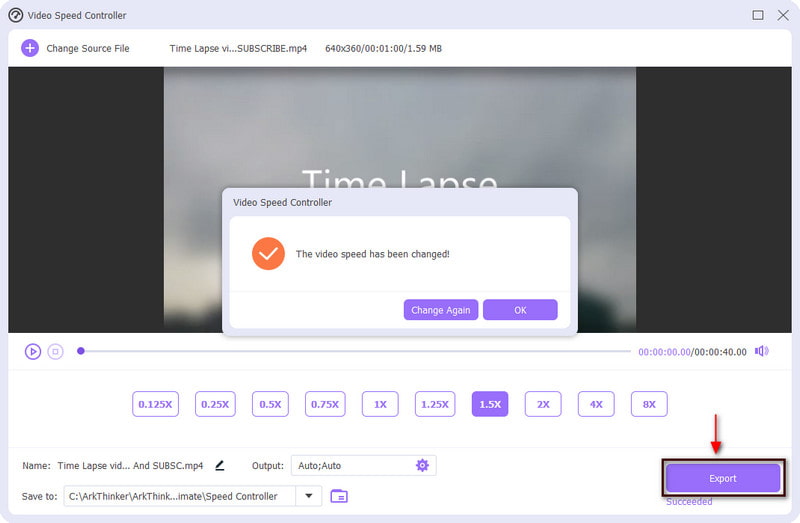
Часть 2. Как сократить видео на iPhone и Android
Также можно сократить видео с помощью мобильных устройств, независимо от того, являетесь ли вы пользователем Android или iPhone. В ваших мобильных устройствах есть встроенные инструменты редактирования, к которым вы можете получить доступ в приложении «Фотографии». Это позволяет вам обрезать или сокращать продолжительность вашего видео. Вы можете удалить ненужные части и сократить видео с помощью нескольких кликов и простой процедуры. Чтобы узнать, как сократить видео с помощью Android или iPhone, перейдите к следующим частям.
1. iMovie
Одним из инструментов, на который вы можете положиться для сокращения видео на iPhone, является iMovie. Это приложение предустановлено на устройствах Apple. Он имеет инструменты редактирования, которые помогут вам добиться желаемой длины вашего видео. Кроме того, он позволяет обрезать видео, удалять ненужные части и сокращать продолжительность видео, просто перетаскивая ползунки на временной шкале. Чтобы сократить видео с помощью iMovie, следуйте инструкциям ниже.
Откройте приложение iMovie на своем iPhone. Далее нажмите Создать проект Кнопка для редактирования нового проекта с помощью телефона. После этого выберите Фильм вариант из списка, который он представляет на вашем экране. После этого откроется ваша библиотека фотографий, где вы выберете видеоклип, длину которого хотите сократить. После завершения нажмите кнопку Создать фильм кнопку в нижней части экрана. После этого ваше видео загрузится на временную шкалу.
Чтобы сократить продолжительность видео, нажмите кнопку Ножницы значок и перейдите к Расколоть возможность вырезать отмеченный вами видеоклип. После этого нажмите кнопку Удалить возможность удалить ненужные части. Как только вы удалите ненужные части, ваше видео сократится.
После процесса резки нажмите кнопку Делиться значок в нижней части экрана. После этого нажмите Сохранить видео чтобы сохранить более короткую версию вашего видео
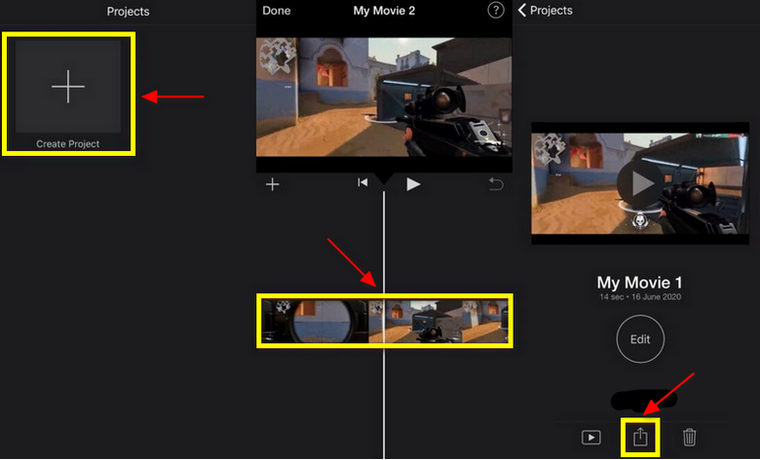
2. Вид.Развлечения
Предположим, вы думаете о том, как сократить видео на Android, Вид.Развлечения это приложение, которое вы можете использовать для этого. Это приложение имеет множество функций редактирования видео, которые вы можете применить к процессу редактирования. Одной из функций редактирования является опция обрезки, которая позволяет вам обрезать длину видео в зависимости от того, какую длину вы предпочитаете. Это приложение отлично работает для сокращения вашего видеоклипа. Чтобы узнать, как его использовать, перейдите к шагам ниже.
Загрузите и установите приложение на свой мобильный телефон. После этого откройте приложение и запустите процесс обрезки.
Открыв приложение, нажмите кнопку Резать выберите видеоклип, и ваше видео отобразится на экране предварительного просмотра. Чтобы обрезать видео, перетащите ползунки слева или справа и отметьте части видео, которые вы хотите сохранить. Кроме того, вы можете применить к видеоклипу фильтр постепенного появления и затухания.
Когда вы закончите, нажмите кнопку Экспорт кнопку, чтобы сохранить более короткую версию видеоклипа.
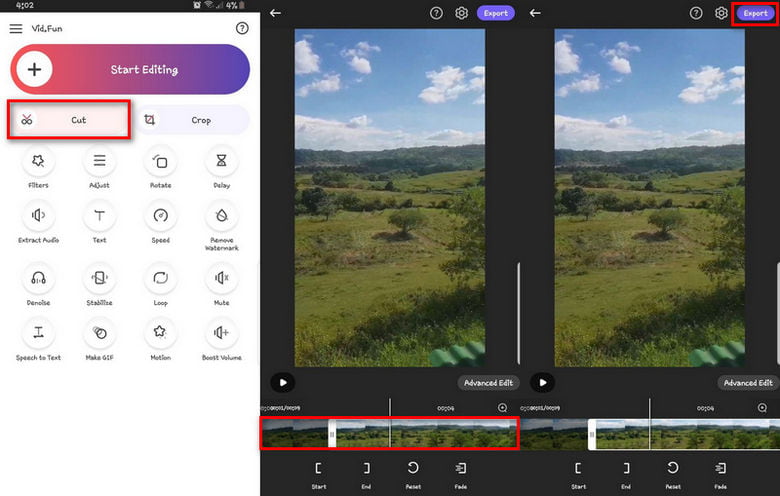
Часть 3. Часто задаваемые вопросы о коротких видео
Почему длина видео имеет значение?
AdAge утверждает, что 33% внимание зрителей теряется через 30 секунд. В то же время 45% зрителей отключаются через одну минуту. Поэтому короткие видеоролики более привлекательны, поскольку они быстро привлекают внимание зрителей.
Могу ли я обрезать видео на iPhone?
На своем iPhone откройте приложение «Фото» и выберите видео, которое хотите обрезать. После этого перейдите к редактированию и переместите ползунки с левой или правой стороны вашего видео, чтобы изменить начальную и конечную точки вашего видео.
Почему людям нравятся короткие видеоролики?
У многих людей есть много свободного времени для просмотра длинных видео, поэтому короткие видеоролики сегодня более популярны. Это позволяет зрителям быстро получать информацию и тратить мало времени на просмотр длинного видео.
Заключение
Вы сделаете свое видео короче, если примените процесс обрезки. Вы сокращаете продолжительность видео, удаляя ненужные части, обрезая начальную или конечную часть и регулируя скорость видео. сокращатель видео представленные выше — это инструменты, на которые вы можете положиться для удовлетворения своих потребностей.
Найдите больше решений
Как замедлить видео и сделать замедленное видео 2022 Как повысить качество видео и исправить размытое видео Сжатие видео для Интернета, электронной почты, Discord, WhatsApp или YouTube Действенные методы, чтобы сделать видео ярче на компьютере или мобильном телефоне Как снизить разрешение видео, чтобы ускорить загрузку 3 способа восстановить старые видео и добиться лучшего качества- Редактировать видео
- 3 способа добавить текст к видео с помощью онлайн- и офлайн-инструментов
- Способы добавления водяного знака в GIF и удаления водяного знака в GIF
- Как создать фильтр Instagram с помощью отличных инструментов
- Простые способы добавления фото в видео онлайн и офлайн
- 10 лучших видео-луперов на компьютере и в Интернете, которые нельзя пропустить
- Комплексное руководство по правильному зацикливанию видео на YouTube
- Действенные способы редактировать длину видео для Twitter без потери качества
- Как сделать видео реакции для всех создателей контента
- Надежное приложение GIF-фильтра для улучшения вашего GIF-файла
- Отличное приложение для видеофильтров для настольных компьютеров, iPhone и Android



